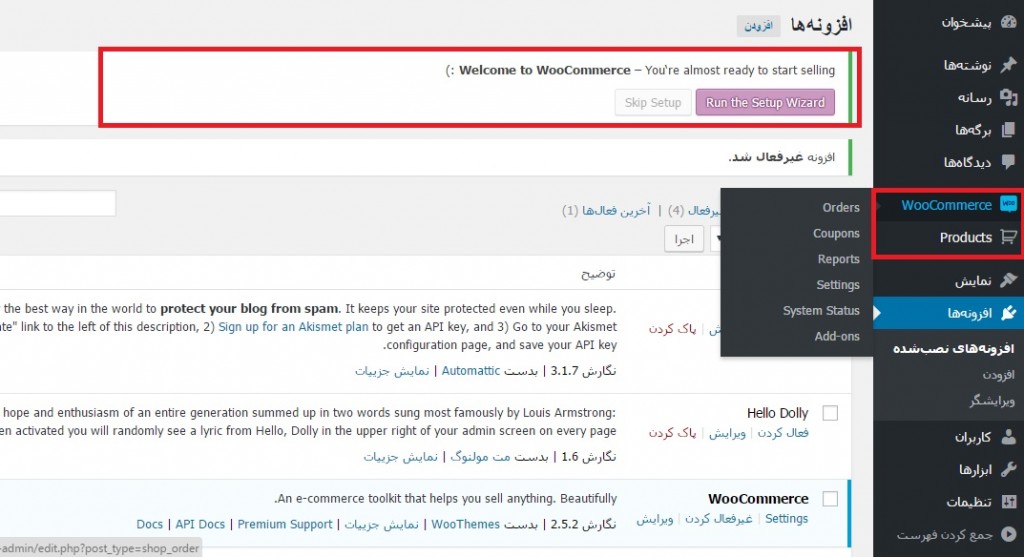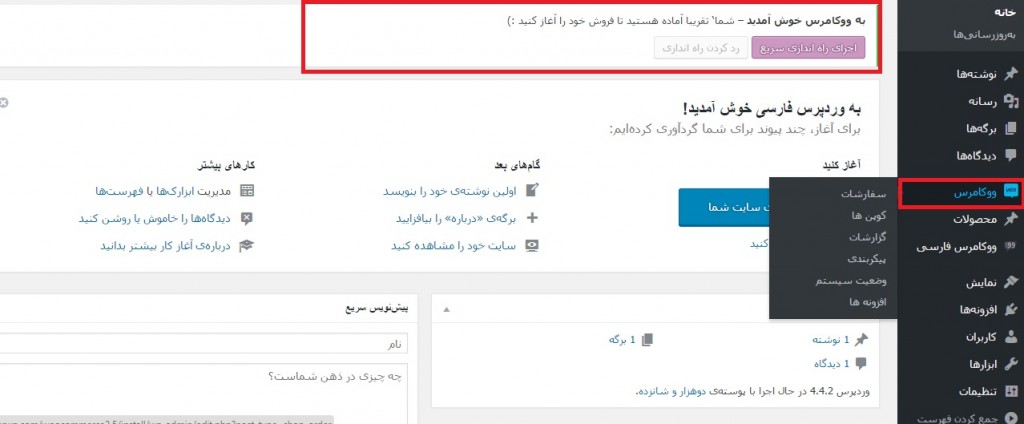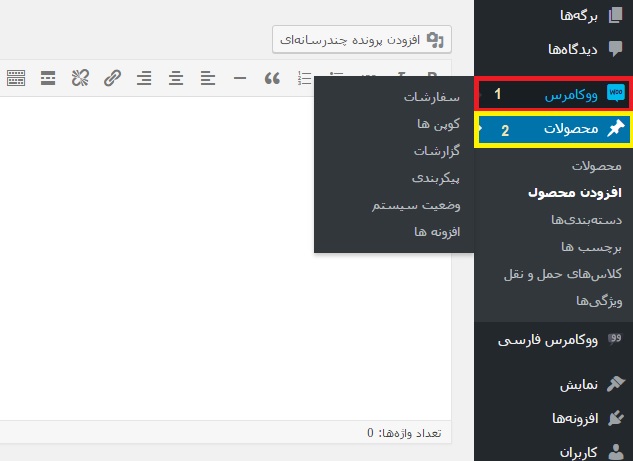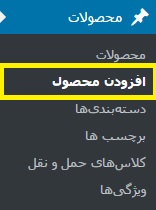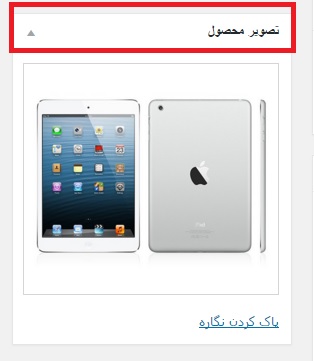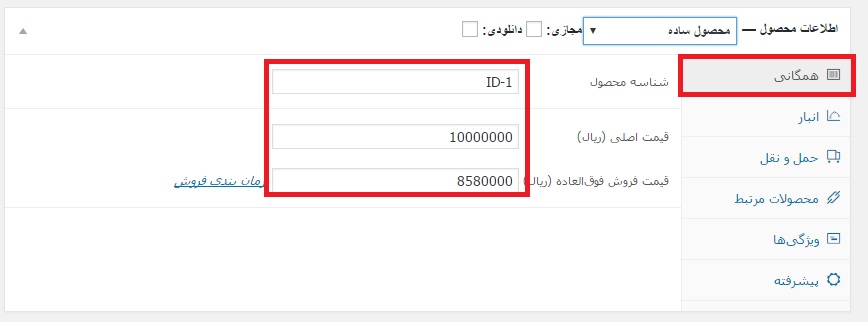ووکامرس بزرگترین و حرفه ای ترین افزونه برای ایجاد فروشگاه های اینترنتی در سطح وردپرس است. ووکامرس به قدری یکه تاز است که تا به حال به شخصه موردی حرفه ای تر ندیده و سراغ ندارم. در ادامه روش دریافت و نصب و راه اندازی ووکامرس را به صورت جز به جز بررسی و مورد تحلیل قرار خواهیم داد تا شما نیز بتوانید با آن آشنا شوید.
آموزش دانلود و نصب و راه اندازی ووکامرس
همان طور که می دانید ووکامرس افزونه فروشگاه ساز وردپرس است و به شما کمک می کند که فروشگاه اینترنتی خود را با تمامی امکانات در هر قالب وردپرس که می خواهید بسازید و تمامی محصولات خود را به بهترین شکل ممکن برای مشتریان عرضه کنید و آن ها نیز بتوانند از میان محصولات شما آن چه را که مورد نیاز هست را انتخاب کرده و بخرند.
دانلود و نصب ووکامرس

دوستان برای دانلود این افزونه می توانید نام آن را سرچ کرده یا در انتهای همین آموزش که لینک آن گذاشته شده است آن را دانلود کنید و سپس برای نصب آن به صفحه ی اصلی سایت خود رفته و file manager را انتخاب می کنید و سپس به پوشه ی public html رفته و wp_contect را انتخاب کرده و از آن جا plugins را انتخاب کرده و در آن پوشه افزونه ووکامرس را انتخاب و آپلود کرده و سپس آن را اکسترکت کنید. در این حالت افزونه ووکامرس شما نصب شده و فقط باید آن را در پیشخوان وردپرس خود فعال کنید. برای این کار به پیشخوان وردپرس خود و قسمت افزونه ها رفته و سپس افزونه ی مورد نظر خود را فعال می کنید.
پس از نصب و فعال سازی متوجه می شوید که ووکامرس شما انگلیسی است. از آن جایی که برای بسیاری از افراد دشوار است که با زبان انگلیسی کار کنند پس باید ووکامرس را فارسی کنیم و این کار میسر نمی شود مگر با افزونه فارسی ساز ووکامرس. این افزونه به شما کمک م کند که ووکامرس خود را فارسی سازی کنید.
همانند افزونه ی قبل این افزونه را هم نصب و فعال می کنیم. پس از اینکه افزونه را فعال کردید متوجه خواهید شد که گزینه ای به نام ووکامرس فارسی به پنل وردپرس شما اضافه می شود و هم چنین ووکامرس شما فارسی سازی می شود.
به تصویر بالا دقت کنید. تصویر بالا پیامی را به شما می دهد که پیام راه اندازی تقریبی فروشگاه شما است. اما خب نصب فروشگاه هم به مواردی مانند برگه ی سبد خرید و محصولات و … نیاز دارد که ووکامرس این قابلیت را به ما می دهد که فقط با کلیک بر روی گزینه ی اجرای راه اندازی سریع بتوانیم باعث نصب آن ها شویم و تمامی برگه های مورد نیاز ووکامرس نصب خواهند شد که شما در این زمینه دخالتی نخواهید داشت.
برای اجرای راه اندازی سریع باید مراحل زیر را طی کرد :
- راه اندازی برگه : این گزینه به شما می گوید که برگه هایی مانند فروشگاه و سبد خرید و … که برای فروشگاه اینترنتی شما مورد نیاز است را به شکل خودکار برای شما نصب می کند. روی گزینه ی ادامه کلیک کنید تا به مرحله ی بعد برویم.
- زبان فروشگاه : در واقع با کمک این گزینه می خواهیم به صورت محلی فروشگاه خود را راه اندازی کنیم و به مشخص کردن مواردی مثل : موقعیت و کشور خود و واحد پول و همینطور اگر محصولات شما فیزیکی هستند وزن و اندازه و واحد آن ها بپردازیم.
- مالیات و حمل و نقل : این گزینه به افرادی کمک می کند که تصمیم دارند به ارسال محصول خود برای مشتری و همینطور گرفتن مبلغی برای حمل و نقل بپردازند.
- درگاه پرداخت : همه ی فروشگاه ها نیاز به یک درگاه پرداخت دارند که این درگاه های پرداخت می تواند آنلاین یا آفلاین باشند و مورد استفاده ی آن ها نیز این است که افراد بتوانند پول محصولی را که خریدند پرداخت کنند.
- آماده : پس از این که تمامی مراحل بالا را انجام دادید پیامی را در راستای آماده سازی فروشگاه دریافت خواهید کرد و می توانید اولین محصول خود را به فروشگاه اضافه کنید.
به تصویر زیر دقت کنید. در تصویر زیر دو گزینه ی ووکامرس و محصولات را می بینید که به فروشگاه ما مربوط هستند.
در این قسمت می خواهیم محصول جدیدی را اضافه کنیم. به خاطر داشته باشید که اگر نخستین بار است که محصولی را اضافه می کنید وردپرس به کمک شما می آید و با پرچم های اطلاع رسانی به معرفی همه ی بخش های صفحه ی افزودن محصول می پردازد.
در این قسمت می خواهیم محصولی را به فروشگاه اضافه کنیم. به پیشخوان وردپرس خود بروید. در آن جا بر روی گزینه ی افزودن محصول کلیک کنید. با این کار وارد صفحه ای می شوید که می توانید در آن محصول خود را اضافه کنید.
در ابتدا باید نامی را برای محصول خود انتخاب نمایید.
در مرحله ی بعد باید مانند شکل زیر تصویر محصول خود را بارگذاری نمایید.
برای توضیح محصول دو آپشن توضیح کوتاه و بلند دارید که من پیشنهاد می کنم که ابتدا در توضیح کوتاه محصول خود را معرفی کوچکی بکنید و سپس در بخش توضیح بلند درباره ی جزئیات محصول توضیح بیشتری بدهید.
برای هر محصولی بخشی به نام اطلاعات محصول وجود دارد که قسمت های مختلفی دارد ولی مهم ترین آن ها همگانی است که شامل شناسه ی محصول و هزینه و قسمت تخفیف خورده در آن مشخص می شود.
این افزونه هم چنین این قابلیت را به شما می دهد که مشخص کنید محصول شما به صورت مجازی است یا دانلود.
هم چنین شما می توانید برای فروش محصولات خود زمان مشخصی را در نظر بگیرید. برای مثال شما می خواهید یکی از محصولات خود را تا تاریخ مشخصی به فروش برسانید می توانید به راحتی از بخش زمان بندی فروش تاریخی را که در نظر دارید را مشخص کنید.
بخش انبار برای مشخص کردن موجودی انبار است و با کمک این بخش می توانید تعدادی را که از هر محصول دارید مشخص کنید.
هم چنین در بخش حمل و نقل می توانید تنظیمات مورد نیاز برای هزینه ای که می خواهید برای حمل و نقل دریافت کنید را انجام دهید.
حالا باید محصول را منتشر کنید تا درون فروشگاه قرار بگیرد.